Maison >Tutoriel système >Série Windows >Comment transférer des fichiers vers une machine virtuelle VMware ? Trois façons simples et efficaces de transférer des fichiers depuis des machines virtuelles VMware
Comment transférer des fichiers vers une machine virtuelle VMware ? Trois façons simples et efficaces de transférer des fichiers depuis des machines virtuelles VMware
- PHPzavant
- 2024-02-11 18:24:072329parcourir
Éditeur PHP Apple présente plusieurs méthodes simples et efficaces pour transférer des fichiers depuis des machines virtuelles VMware. Lorsque vous utilisez une machine virtuelle VMware, vous devez souvent transférer des fichiers de l'hôte vers la machine virtuelle, ou de la machine virtuelle vers l'hôte. Bien que cela puisse paraître compliqué, il existe en réalité trois méthodes simples qui peuvent vous aider à accomplir cette tâche. Ce qui suit présentera ces trois méthodes une par une afin que vous puissiez facilement maîtriser les compétences de transfert de fichiers de machine virtuelle VMware.
Trois façons simples et efficaces de transférer des fichiers vers des machines virtuelles VMware
Méthode 1 : VMWare Tools
Installez les outils VMWare, cliquez sur la machine virtuelle ci-dessus - Installez les outils VMware.
Une fois l'installation réussie, vous pouvez copier et coller le fichier sur la machine virtuelle.
Une fois l'installation réussie, le contenu suivant s'affichera :
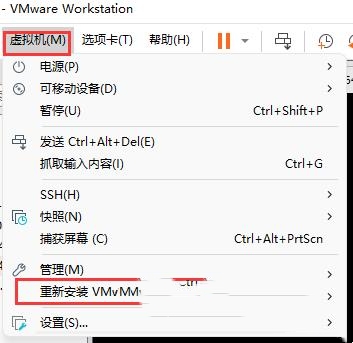
Une fois l'installation réussie, vous pouvez faire glisser le fichier. fichier directement, ou utilisez ctrl+ C ctrl+V Copier et coller. Si vous constatez que vous ne pouvez pas faire glisser directement, vous pouvez garder la souris sur la machine virtuelle pendant un moment tout en faisant glisser, attendre que le curseur change, puis le relâcher.
Méthode 2 : Connecter
Faites glisser ou double-cliquez sur le fichier à télécharger
Méthode 3 : Commande rzOutil de connexion locale pour vous connecter au serveur, saisissez : rz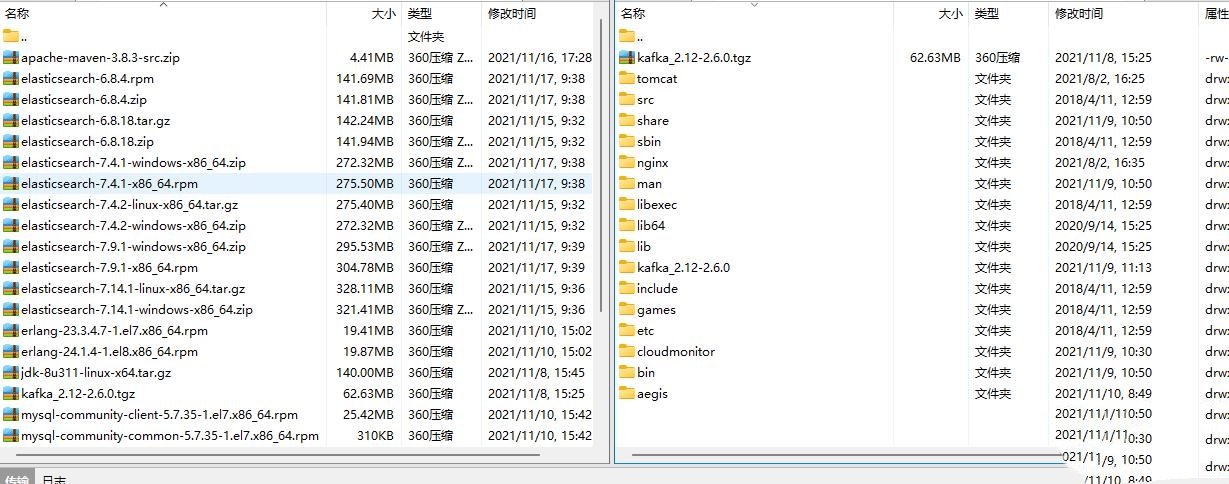 Si la commande rz n'est pas installé, exécutez d'abord yum install lrzsz s'il n'est pas installé miam, vous devez entrer dans l'ordre : wget http://yum.baseurl.org/download/3.2/yum-3.2.28.tar.gztar -xvf yum -3.2.28.tar.gztouch /etc/yum.confcd yum- 3.2.28./yummain.py install yum
Si la commande rz n'est pas installé, exécutez d'abord yum install lrzsz s'il n'est pas installé miam, vous devez entrer dans l'ordre : wget http://yum.baseurl.org/download/3.2/yum-3.2.28.tar.gztar -xvf yum -3.2.28.tar.gztouch /etc/yum.confcd yum- 3.2.28./yummain.py install yumLa fenêtre suivante apparaîtra Sélectionnez le fichier correspondant à télécharger
Description de la commande : . rz : Télécharger des fichiers du local vers le serveur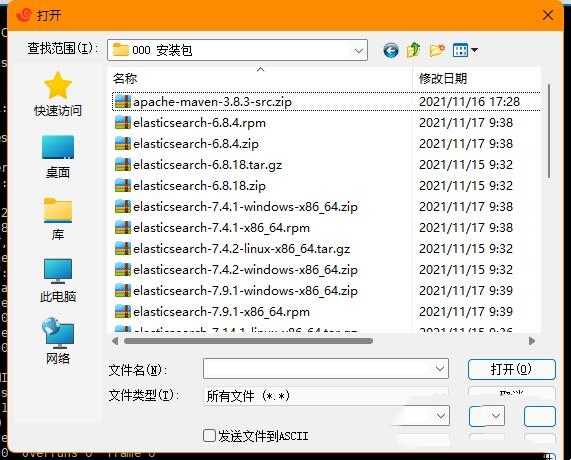 sz filename : Télécharger des fichiers du serveur vers le local
sz filename : Télécharger des fichiers du serveur vers le local Ce qui précède est le contenu détaillé de. pour plus d'informations, suivez d'autres articles connexes sur le site Web de PHP en chinois!
Articles Liés
Voir plus- Comment résoudre le problème selon lequel Win10 ne peut pas se connecter au serveur proxy
- clé de produit win10 version pro
- Que faire si le réseau sans fil ne s'affiche pas dans Windows 10
- Comment fermer complètement le Centre de sécurité dans Windows 10
- Que faire si l'éditeur de stratégie de groupe local Win10 est introuvable

